'>
நம் கணினியைத் தூக்கி எறிய விரும்பும் போது நம் அனைவருக்கும் அனுபவம் உண்டு, ஒலியை இழக்கும்போது இந்த உணர்வு மிகவும் வலுவாகிறது: எங்களால் இசையைக் கேட்க முடியாது, வீடியோக்களைப் பார்க்க முடியாது, நம் நண்பர்களுடன் விளையாட முடியாது மைக் இயக்கி, எங்கள் குடும்பங்களுடன் ஸ்கைப் செய்ய முடியாது… இது ஒரு நீண்ட பட்டியல்.
எரிச்சல் தான் வருகிறது. பிசி டெஸ்க்டாப்பின் கீழ்-வலது மூலையில், தொகுதி ஐகானுக்கு அடுத்ததாக ஒரு சிவப்பு எக்ஸ் இருப்பதைக் காண்கிறோம். எங்கள் சுட்டியை மாற்றும்போது, அது “ ஆடியோ வெளியீட்டு சாதனம் எதுவும் நிறுவப்படவில்லை '.

தொகுதி ஐகானை வலது கிளிக் செய்து, பிளேபேக் சாதனங்களைக் கிளிக் செய்யும்போது, ஒரு செய்தி சொல்வதைக் காண்கிறோம் ஆடியோ சாதனங்கள் எதுவும் நிறுவப்படவில்லை . இங்கே எந்த பின்னணி சாதனமும் இல்லை.
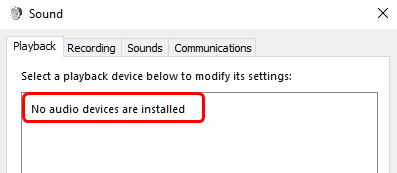
இதுதான் உங்களைத் தொந்தரவு செய்தால், நிவாரணத்தில் வெளியேறுங்கள், ஏனென்றால் அதை சரிசெய்வது கடினமான பிரச்சினை அல்ல. பல சந்தர்ப்பங்களில், ஒலி சிக்கல் பொதுவாக தவறான இயக்கிகளால் ஏற்படுகிறது. உண்மையில், கீழேயுள்ள தீர்வுகளைப் பின்பற்றி அதை நீங்களே எளிதாக சரிசெய்யலாம்.
நீங்கள் முயற்சிக்க மிகவும் பயனுள்ள 3 திருத்தங்கள் இங்கே. நீங்கள் அனைத்தையும் முயற்சிக்க வேண்டியதில்லை; உங்களுக்காக வேலை செய்வதைக் கண்டுபிடிக்கும் வரை உங்கள் வழியைக் குறைத்துக்கொள்ளுங்கள்.
முறை 1: ஆடியோ டிரைவரை மீண்டும் நிறுவவும்
முறை 2: விண்டோஸ் ஆடியோ சேவைகளை மறுதொடக்கம் செய்யுங்கள்
முறை 3: ஆடியோ டிரைவரைப் புதுப்பிக்கவும்
குறிப்பு : பின்வரும் ஸ்கிரீன் ஷாட்கள் விண்டோஸ் 10 இல் காட்டப்பட்டுள்ளன, ஆனால் திருத்தங்கள் விண்டோஸ் 7 மற்றும் விண்டோஸ் 8 க்கும் வேலை செய்கின்றன.
முறை 1: ஆடியோ டிரைவரை மீண்டும் நிறுவவும்
சில சந்தர்ப்பங்களில், தானியங்கி விண்டோஸ் புதுப்பிப்பு உங்கள் அசல் ஆடியோ கார்டு இயக்கி அமைப்புகளுடன் குழப்பமடையக்கூடும், எடுத்துக்காட்டாக, புதுப்பிப்பு உங்கள் ஆடியோ கார்டை பொதுவானதாக மாற்றக்கூடும், இதனால் உங்கள் ஒலியை முடக்கலாம். அதை நீங்கள் எவ்வாறு சரிசெய்யலாம் என்பது இங்கே:
குறிப்பு : புதிய கணினிகள் அல்லது சமீபத்தில் சில மாற்றங்களைச் செய்தவற்றில் இந்த காரணம் மிகவும் பொதுவானது.
1) உங்கள் விசைப்பலகையில், அழுத்தவும் விண்டோஸ் லோகோ விசை மற்றும் ஆர் அதே நேரத்தில், தட்டச்சு செய்க devmgmt.msc உள்ளே அழுத்தவும் உள்ளிடவும் .
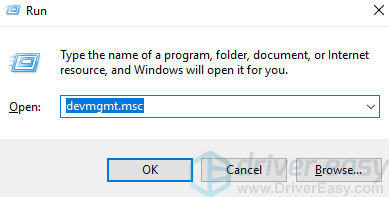
2) விரிவாக்கு ஒலி, வீடியோ மற்றும் விளையாட்டு கட்டுப்படுத்திகள் . பின்னர் உங்கள் ஆடியோ சாதன இயக்கியை வலது கிளிக் செய்து கிளிக் செய்யவும் இயக்கி புதுப்பிக்கவும் . தி ரியல் டெக் ஆடியோ இங்கே எங்கள் கணினியில் ஒரு எடுத்துக்காட்டு, உங்களுடையது வேறுபட்டதாக இருக்கலாம்.
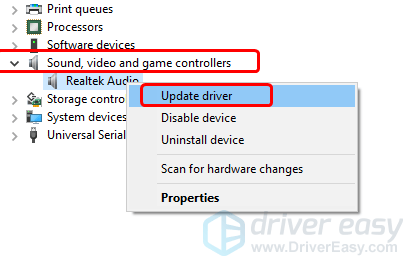
குறிப்பு: இந்த வகையை நீங்கள் பார்க்க முடியாவிட்டால், நீங்கள் பார்க்க முடியுமா என்று சோதிக்க வேண்டியிருக்கும் பிற சாதனங்கள் வகை. உங்கள் ஆடியோ இயக்கி அதற்கு பதிலாக பிற சாதனங்கள் பிரிவின் கீழ் பட்டியலிடப்படலாம்.
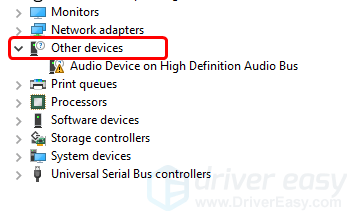
3) கிளிக் செய்யவும் இயக்கி மென்பொருளுக்காக எனது கணினியை உலாவுக .
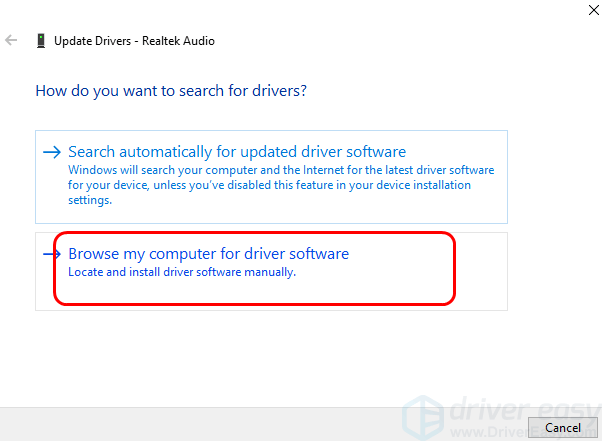
4) கிளிக் செய்யவும் எனது கணினியில் கிடைக்கக்கூடிய இயக்கிகளின் பட்டியலிலிருந்து எடுக்கிறேன் .
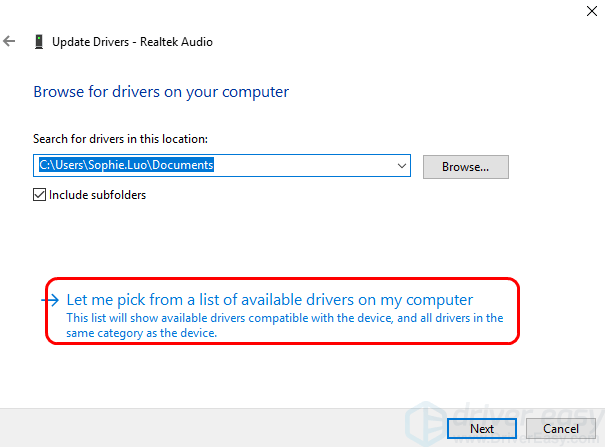
5) க்கான பெட்டியை உறுதிப்படுத்தவும் இணக்கமான வன்பொருளைக் காட்டு தேர்வு செய்யப்பட்டுள்ளது. இந்த நேரத்தில் நீங்கள் பார்ப்பதிலிருந்து வேறுபட்ட ஒன்றைக் கிளிக் செய்க. கீழே உள்ள ஸ்கிரீன் ஷாட்டில், நாங்கள் உடன் செல்வோம் ரியல் டெக் உயர் வரையறை ஆடியோ . பின்னர் கிளிக் செய்யவும் அடுத்தது .
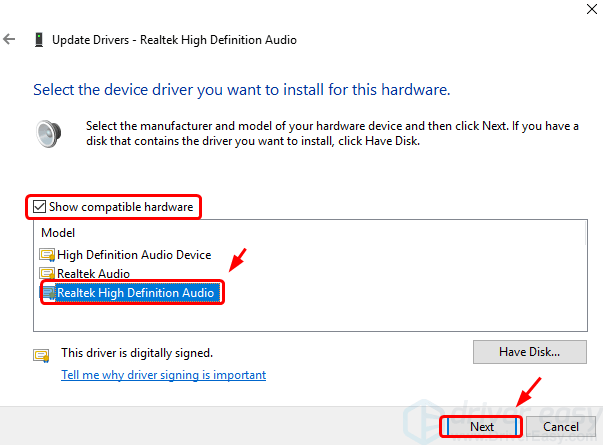
குறிப்பு : இங்கே பட்டியலிடப்பட்டுள்ள சாதனங்கள் உங்கள் கணினியில் நீங்கள் காணும் விஷயங்களிலிருந்து வேறுபட்டிருக்கலாம். உங்களிடம் உள்ள சாதனத்தை அதற்கேற்ப தேர்வு செய்ய வேண்டும்.
6) இங்கிருந்து தானாக புதுப்பிப்பை விண்டோஸ் உங்களுக்கு உதவும் என்பதை நீங்கள் காண வேண்டும்.
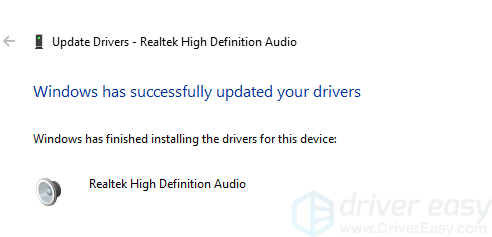
7) புதுப்பிப்பு முடிவடையும் வரை காத்திருங்கள். உங்கள் கணினியை மறுதொடக்கம் செய்து, உங்கள் ஒலி மீண்டும் வந்துவிட்டதா என்று பாருங்கள்.
உங்கள் கணினியிலிருந்து ஒலியை இன்னும் கேட்க முடியாவிட்டால், அடுத்த முறைக்குச் செல்லவும்.
முறை 2: விண்டோஸ் ஆடியோ சேவைகளை மறுதொடக்கம் செய்யுங்கள்
சாளர ஆடியோ சேவைகள் முடக்கப்பட்டிருந்தால், உங்கள் கணினியை உருவாக்கும் எதையும் நீங்கள் கேட்க முடியாது. உங்கள் ஒலி வேலை செய்வதற்கான அடிப்படை சேவைகள் அவை. நீங்கள் அவர்களின் நிலையை சரிபார்த்து, தேவைப்படும்போது அவற்றை மறுதொடக்கம் செய்ய வேண்டும்:
1) உங்கள் விசைப்பலகையில், அழுத்தவும் விண்டோஸ் லோகோ விசை மற்றும் ஆர் அதே நேரத்தில், தட்டச்சு செய்க services.msc அழுத்தவும் உள்ளிடவும் .
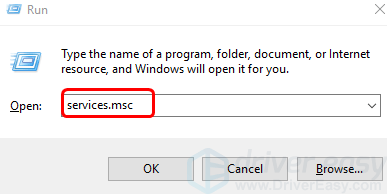
2) உங்கள் விசைப்பலகையில், அழுத்தவும் IN வேகமாக கண்டுபிடிக்க விசை விண்டோஸ் ஆடியோ சேவை மற்றும் விண்டோஸ் ஆடியோ எண்ட்பாயிண்ட் பில்டர் சேவை. அவற்றின் நிலை என அமைக்கப்பட்டிருக்கிறதா என்று பாருங்கள் ஓடுதல் .
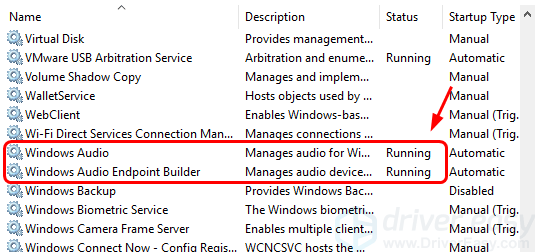
3) நிலை நெடுவரிசை என்றால் விண்டோஸ் ஆடியோ சேவை காலியாக உள்ளது, அதாவது இந்த சேவை முடக்கப்பட்டுள்ளது. நீங்கள் அதை வலது கிளிக் செய்து கிளிக் செய்ய வேண்டும் தொடங்கு .
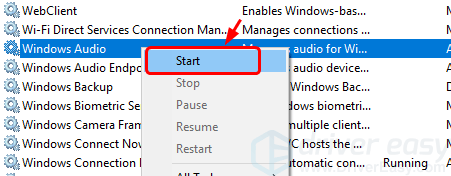
4) நீங்கள் பார்க்க வேண்டும் விண்டோஸ் ஆடியோ எண்ட்பாயிண்ட் பில்டர் நீங்கள் தொடங்கியவுடன் இயங்குகிறது விண்டோஸ் ஆடியோ சேவை.
5) இந்த இரண்டு சேவைகளும் ஏற்கனவே இயங்கினால், வலது கிளிக் செய்யவும் விண்டோஸ் ஆடியோ கிளிக் செய்யவும் மறுதொடக்கம் .
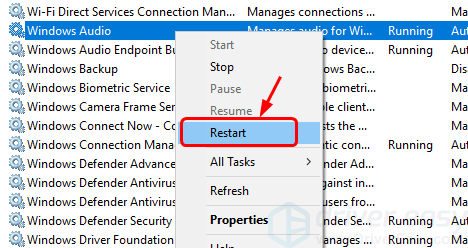
6) இப்போது ஏதேனும் ஒலி கேட்க முடியுமா என்று பாருங்கள். சிக்கல் இருந்தால், கீழே உள்ள அடுத்த முறைக்குச் செல்லவும்.
முறை 3: ஆடியோ டிரைவரைப் புதுப்பிக்கவும்
நீங்கள் ஒரே ஆடியோ இயக்கியை நீண்ட காலமாகப் பயன்படுத்துகிறீர்கள் மற்றும் ஒலி வேலை செய்யாத சிக்கல் திடீரென்று நிகழ்ந்தால், உங்கள் ஆடியோ இயக்கி புதுப்பிக்கப்படுவதை நீங்கள் கருத்தில் கொள்ள வேண்டும்.
நீங்கள் உற்பத்தியாளர் வலைத்தளத்திற்குச் சென்று உங்கள் கணினிக்கான இயக்கியைத் தேடலாம், ஆனால் எந்த இயக்க முறைமை மற்றும் உங்கள் ஆடியோ அட்டை என்ன மாதிரி என்பது தெளிவாக இருக்க வேண்டும். சில நேரங்களில், உங்கள் ஆடியோ கார்டில் என்ன வன்பொருள் ஐடி உள்ளது என்பதை நீங்கள் கண்டுபிடிக்க வேண்டும்.
உங்கள் இயக்கிகளை கைமுறையாக புதுப்பிக்க உங்களுக்கு நேரம், பொறுமை அல்லது கணினி திறன் இல்லையென்றால், அதை தானாகவே செய்யலாம் டிரைவர் ஈஸி .
டிரைவர் ஈஸி தானாகவே உங்கள் கணினியை அடையாளம் கண்டு அதற்கான சரியான இயக்கிகளைக் கண்டுபிடிக்கும். உங்கள் கணினி எந்த கணினியை இயக்குகிறது என்பதை நீங்கள் சரியாக அறிந்து கொள்ள வேண்டிய அவசியமில்லை, தவறான இயக்கியை பதிவிறக்கி நிறுவும் அபாயமும் தேவையில்லை.
டிரைவர் ஈஸியின் இலவச அல்லது புரோ பதிப்பு உங்களுக்கு இயக்கிகளைப் புதுப்பிக்க உதவும் திறன் கொண்டது. ஆனால் புரோ பதிப்பில் இது 2 கிளிக்குகளை மட்டுமே எடுக்கும் (மேலும் உங்களுக்கு முழு ஆதரவும் 30 நாள் பணத்தை திரும்பப் பெறுவதற்கான உத்தரவாதமும் கிடைக்கும்):
1) பதிவிறக்கி நிறுவவும் டிரைவர் ஈஸி .
2) டிரைவர் ஈஸி இயக்கவும் மற்றும் கிளிக் செய்யவும் இப்போது ஸ்கேன் செய்யுங்கள் பொத்தானை.
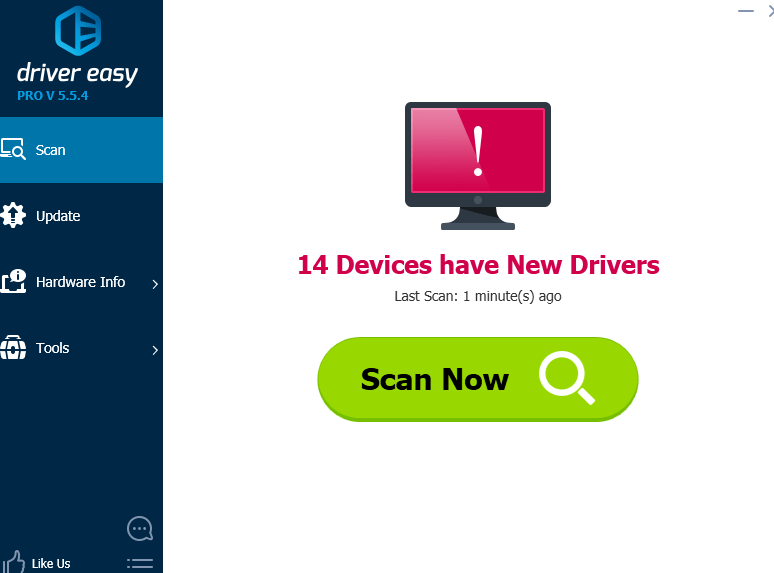
3) கிளிக் செய்யவும் புதுப்பிப்பு கொடியிடப்பட்ட ஆடியோ சாதனத்தின் அடுத்த பொத்தானை அதன் இயக்கியின் சரியான பதிப்பை தானாகவே பதிவிறக்கி நிறுவலாம் (இதை நீங்கள் இலவச பதிப்பில் செய்யலாம்).
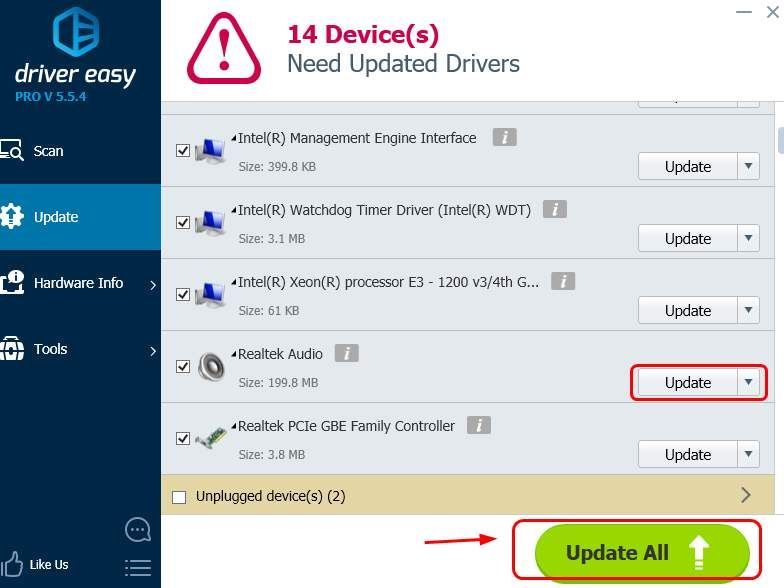
உங்கள் எல்லா சாதனங்களுக்கும் கிடைக்கக்கூடிய எல்லா இயக்கிகளையும் புதுப்பிக்க விரும்பினால், கிளிக் செய்க அனைத்தையும் புதுப்பிக்கவும் பொத்தான் (இதற்கு தேவை சார்பு பதிப்பு - அனைத்தையும் புதுப்பி என்பதைக் கிளிக் செய்யும்போது மேம்படுத்துமாறு கேட்கப்படுவீர்கள்). கேள்விகள் கேட்கப்படாத 30-நாள் பணம் திரும்ப உத்தரவாதம் மற்றும் தொழில்முறை தொழில்நுட்ப ஆதரவு 24/7 உடன் வருவதால் அதை முயற்சிக்க கவலைப்பட வேண்டாம்.
சிக்கலைத் தீர்க்க எந்த முறை உங்களுக்கு உதவுகிறது என்பதை எங்களுக்குத் தெரியப்படுத்துங்கள், அல்லது மேலே உள்ள வழிமுறைகளுக்குப் பிறகு உங்கள் சிக்கல் எஞ்சியிருக்கிறதா என்பதை எங்களுக்குத் தெரிவிப்பதன் மூலம், நாங்கள் உதவ என்ன செய்ய முடியும் என்பதைப் பார்ப்போம்.




![[நிலையான] விட்சர் 3 பிசி க்ராஷ்](https://letmeknow.ch/img/knowledge/33/witcher-3-pc-crash.png)

